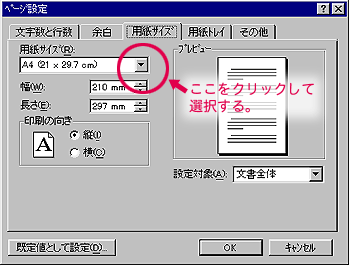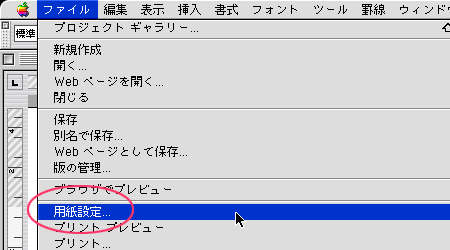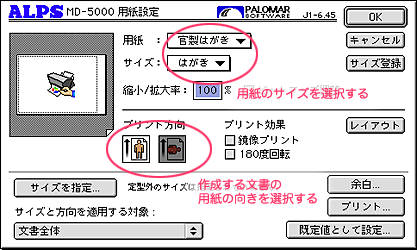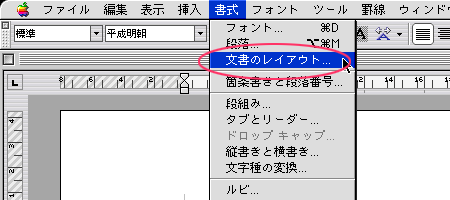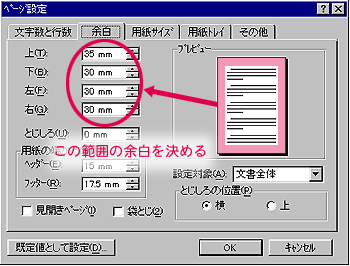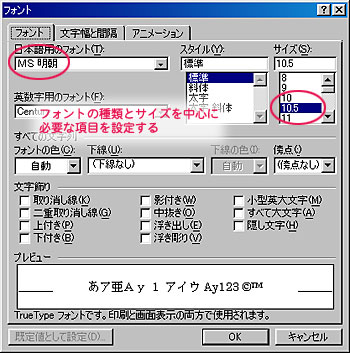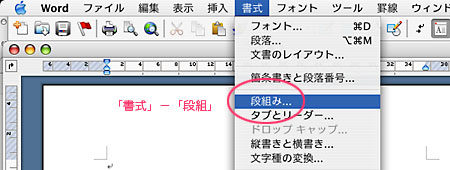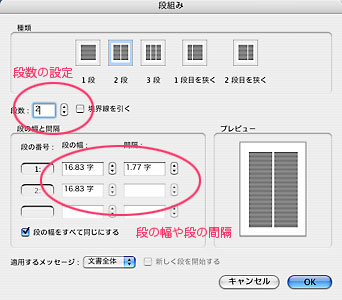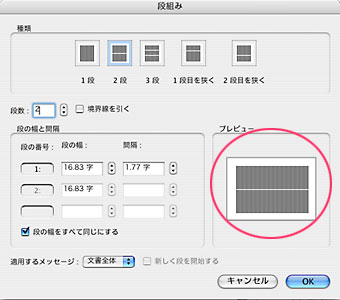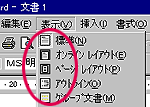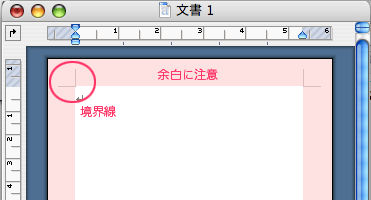ページの設定
用紙サイズの設定
- 「ファイル」−「ページ設定」を選択する。
- ダイアログの「用紙サイズ」タブを選択し、用紙のサイズを選ぶ。
Macの場合
1.「ファイル」−「用紙設定」を選択する。
2.プリンタの設定ダイアログが表示されるので、ここで用紙のサイズと印刷の向きを設定する。
- 使用しているプリンタによって、下図のダイアログは異なる。
ページ書式の設定
- Windows版は、「ファイル」−「ページ設定」を選択する。
- Mac版は、「書式」−「文書のレイアウト」を選択する。
余白
- ダイアログの「余白」タブを選択し、ページの余白部分の範囲を決める。
フォントの設定
- 標準的に使用するフォントとそのサイズを決める。「フォントの設定」ボタンを押し、表示されたダイアログで設定する。
文字数と行数
- ダイアログの「文字数と行数」タブを選択する。
- 文字数・行数のどちらを指定するかに応じて、ボタンをクリックする。
- 文字数と行数を変えると、それに応じて文字の間隔(字送り)や行の間隔(行送り)が変わる。
- 文字数・行数の指定は最後に行う。先に指定しても、他の設定が変わると、それに連動して文字数・行数も変わってしまう。
段組み
1.「書式」−「段組...」を選択する。
2.段数・段の幅・段の間隔を設定する。
- ページ設定で縦書きの指定をした場合には、上下の段組指定となる。
文書作成時の表示モード
- 「表示」−「標準」
- 図表のレイアウトが正確に表示されないが、文字の入力は速い。
- 「表示」−「ページレイアウト」
- 図表のレイアウトが正確に表示されるが、文字の入力は遅い。
- 「表示」−「オンラインレイアウト」
- 「表示」−「アウトライン表示」
ページレイアウトモードでは、余白に注意する。